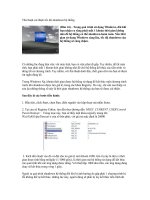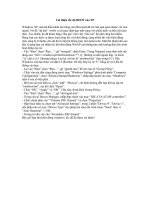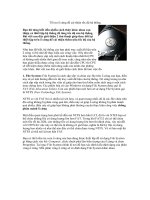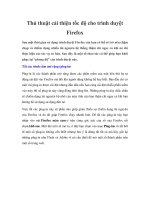Thủ thuật cải thiện tốc độ cho trình duyệt Firefox pptx
Bạn đang xem bản rút gọn của tài liệu. Xem và tải ngay bản đầy đủ của tài liệu tại đây (210.63 KB, 5 trang )
Thủ thuật cải thiện tốc độ cho trình duyệt
Firefox
Sau một thời gian sử dụng trình duyệt Firefox của bạn có thể sẽ trở nên chậm
chạp và chiếm dụng nhiều tài nguyên hệ thống thậm chí ngay cả khi nó chỉ
thực hiện các tác vụ cơ bản. Sau đây là một số thao tác có thể giúp bạn khôi
phục lại “phong độ” của trình duyệt này.
Tắt các trình cắm mở rộng (plug-in)
Plug-in là các thành phần mở rộng được các phần mềm của một bên thứ ba tự
động cài đặt vào Firefox mà đôi khi người dùng không hề hay biết. Ban đầu chỉ có
một vài plug-in được cài đặt nhưng dần dần nếu bạn càng cài đặt nhiều phần mềm
vào máy thì số plug-in này cũng đồng thời tăng lên. Những plug-in này chắc chắn
sẽ chiếm dụng tài nguyên bộ nhớ của máy tính của bạn thậm chí ngay cả khi bạn
không hề sử dụng sử dụng đến nó.
Việc tắt các plug-in này sẽ phần nào giúp giảm thiểu sự chiếm dụng tài nguyên
của Firefox và do đó giúp Firefox chạy nhanh hơn. Để tắt các plug-in này bạn
nhấp vào nút Firefox màu cam ở trên cùng góc trái cửa sổ của Firefox rồi
chọnAdd-ons. Một thẻ mới sẽ mở ra, ở đây bạn chọn vào mục Plug-ins và tắt bớt
đi một số plug-in không cần thiết nhưng lưu ý là đừng tắt tất cả mà hãy giữ lại
những plug-in như Flash và Adobe vì nó cần thiết để mở một số thành phần trên
một số trang web.
Lưu ý: Plug-ins và Add-ons là hai khái niệm khác nhau. Plug-in là những thành
phần mở rộng do các chương trình của một bên thứ ba tự động cài đặt vào Firefox
để hỗ trợ cho việc thực hiện một tác vụ nào đó trong khi Add-ons là những thành
phần mở rộng do người dùng chủ động cài đặt vào Firefox.
Tắt hoặc gỡ bỏ các thành phần mở rộng (extension) không cần thiết
Những Add-on sau khi cài đặt thành công sẽ được Firefox xếp vào thẻ Extension.
Cũng giống như plug-in, các extension đôi khi cũng sẽ làm chậm Firefox của bạn
do vậy bạn nên tắt hoặc gỡ bỏ bớt một số extension nếu thấy nó thật sự không cần
thiết. Để tắt hoặc gỡ bỏ các extension đã cài, cũng tại thẻ trên bạn chuyển qua
mục Extension. Một danh sách các extension sẽ hiện ra, để gỡ bỏ một extension
bạn bấm vào nút Remove ở phía sau extension muốn gỡ bỏ. Tương tự để tắt một
extension bạn bấm vào nút Disable ở sau nó, khi muốn sử dụng lại một extension
bạn bấm vào nútEnable phía sau extension đó.
Xóa dữ liệu rác
Các thành phần được Firefox lưu trữ ở các phiên duyệt web trước như cookies,
cache, history… sẽ giúp bạn có thể truy cập vào một trang web nhanh hơn ở
những lần sau nhưng chúng cũng đồng thời làm chậm tốc độ khởi động của
Firefox do mỗi lần khởi động Firefox phải tải lại những thành phần này. Nếu bạn
muốn tăng tốc độ khởi động của Firefox bạn có thể xóa bớt các thành phần này
bằng cách nhấp chuột vào nút Firefox màu cam ở trên cùng góc phải trình duyệt
Firefox, di chuyển đến mục History và bấm chuột vào mục này sau đó chọn Clear
Recent History. Một cửa sổ pop-up hiện ra, bạn chọn thành phần muốn xóa rồi
bấm nút Clear now. Lưu ý là bạn không thể phục hồi lại những thành phần này
sau khi đã xóa.
Luôn cập nhật bản Firefox mới nhất
Đội ngũ làm việc của Mozilla đã và đang làm việc liên tục để không ngừng cải
tiến Firefox và nhanh chóng cho ra mắt phiên bản mới theo chu kỳ mỗi 1-2 tháng
một lần. Mỗi bản phát hành mới thường bao gồm rất nhiều những cải tiến trong
hiệu suất của trình duyệt, đặc biệt là vấn đề chiếm dụng bộ nhớ hệ thống. Nếu bạn
đang sử dụng bản mới nhất của Firefox (17.0.1), bạn có thể yên tâm tiếp tục sử
dụng vì ở những phiên bản này này Firefox sẽ luôn tự động cập nhật và bạn lúc
nào cũng có thể trải nghiệm các phiên bản mới nhất, ngược lại bạn có thể chọn vào
mục Help và chọn About Firefox để cập nhật phiên bản mới nhất cho nó.